Как запустить майнкрафт на линукс
Как установить Minecraft на Linux
Дистрибутивы на базе GNU/Linux в большинстве своём предназначены для офисных или серверных задач. До сих пор, чтобы установить некоторый софт, включая разные игры, приходится прибегать к различным изощрениям и махинациям с Wine или виртуальными машинами. Конечно, с адаптацией Steam и некоторого числа игр оттуда стало легче, хотя оптимизация и производительность гораздо хуже. Так или иначе, пользователям Linux тоже хочется играть. Minecraft хороший пример игры, с которой не должно возникнуть заметных затруднений в установке.
Установка Java
Чтобы установить Minecraft на Linux в системе должно быть установлено определённое ПО, а именно Java, так как игра написана на этом языке программирования. Сделать это едва ли сложнее, чем на Windows. Есть три варианта: альтернативный OpenJDK, неофициальный репозиторий Java Oracle и ручная установка Java с сайта.

OpenJDK
Из-за некоторых особенностей распространения Oracle Java отсутствует в репозиториях большинства дистрибутивов. Но есть аналогичный проект OpenJDK с открытым исходным кодом. Разницы между OpenJDK и Oracle Java почти нет, с запуском Minecraft проблем возникнуть не должно. Для установки последней версии OpenJDK нужно ввести в терминал следующие команды (также будет установлен плагин для браузера и пакет документации):sudo apt install default-jdk
sudo apt install default-jre
sudo apt install icedtea-plugin
sudo apt install default-jdk-doc
Неофициальный PPA
У Проекта webupd8 есть свой собственный PPA, с помощью которого можно установить Java с сайта Oracle, а также проверить наличие установленной версии. Для добавления данного репозитория нужно вбить в терминал эти команды:
sudo add-apt-repository ppa:webupd8team/java
sudo apt update
sudo apt install oracle-java8-installer
На заметку:
Инсталировать Java вручную можно следуя инструкциям по установке с официального сайта.
Пиратские лаунчеры
Инструкции, которые будут описаны ниже, полностью подходят как для лицензионной версии Minecraft, так и для пиратской. Способ запуска будет рассмотрен на примере Linux Mint, он также подходит и для других дистрибутивов GNU/Linux, а также FreeBSD. Лаунчеры были выбраны самые популярные: TLauncher и mLauncher. При желании загрузить Minecraft на Linux можно c сайта Mojang.
Tlauncher
Скачанному файлы .jar, в первую очередь, необходимо предоставить все права на чтение и запись, а также активировать галочку «Разрешить исполнять как программу». Всё должно соответствовать скриншоту ниже.
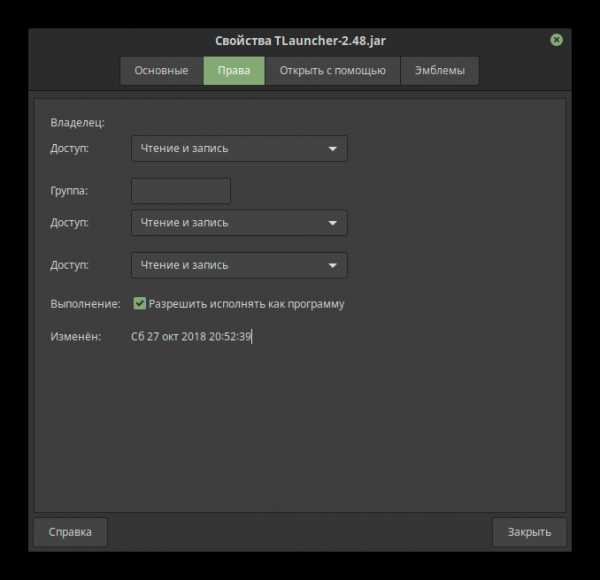
Файл для большей производительности рекомендуется запускать с root-правами, для этого в терминале нужно перейти в папку с клиентом, к примеру:
cd /home/user/sudo java -jar «имя пакета».jar
Имя файла в зависимости от версии лаунчера будет разным, ввести нужно точное название скачанного пакета.
Запустив лаунчер через терминал, можно будет выбрать необходимую версию Mineraft (вплоть до самой новой). Сделать это совсем несложно.
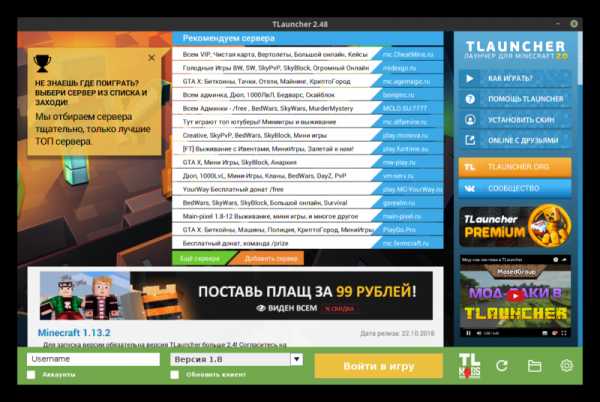
Имеется широкий выбор, включая snapshot’s, alfa и beta. То есть есть возможность поиграть в какую угодно версию майнкрафта.
Высок шанс того, что лаунчер выдаст ошибку перед запуском игры. Это может быть связанно с отсутствием JavaFX, для его установки в терминале нужно написать эту команду:
sudo apt install openjfx
Совет:
Если ошибка продолжает появляться. можно попробовать переустановить Java, удалив все пакеты (желательно через Synaptic), перезагрузить ПК и произвести установку заново. В крайнем случае, может помочь удаление OpenJDK и установка Oracle Java или наоборот.
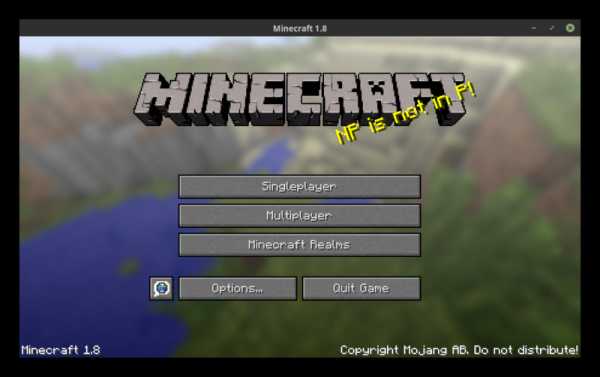
mLauncher
Все вышеописанные действия также актуальны и для mLauncher, но ошибок в нём на порядок меньше.
Файл также рекомендуется запускать с root-правами с помощью команды:
cd /home/user/sudo java -jar «имя пакета».jar
Запустится лаунчер, достаточно похожий на прошлый.
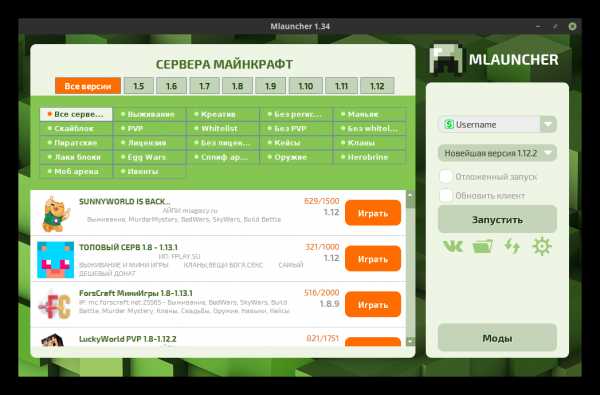 Чтобы приступить к игре нужно создать профиль, сделать это можно нажав на шестерёнку под кнопкой «Запустить».
Чтобы приступить к игре нужно создать профиль, сделать это можно нажав на шестерёнку под кнопкой «Запустить».
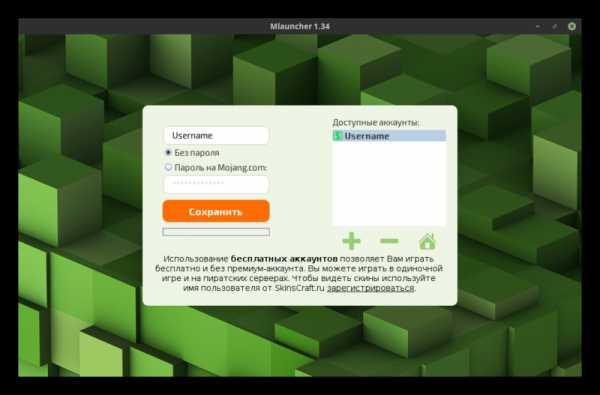
На заметку:
Можно использовать свой аккаунт с сайта Mojang, или любой другой логин.
Что делать, есть Minecraft сильно тормозит
GNU/Linux — бесплатная операционная система с открытым исходным кодом, поэтому даже драйвера там используются другие, то есть свободные. В случае видеокарт AMD и Nvidia нужно устанавливать проприетарные драйвера, скачав их с официального сайта, или использовав дополнительные репозитории. Способ может разниться в зависимости от того, установлен ли Ubuntu, Debian, ArchLinux или любой другой дистрибутив. Инструкции находятся в общем доступе.
Совет:
Проще всего скачать установщик с официального сайта производителя видеокарты, который автоматически определит модель и установит нужный драйвер.
@как-установить.рф
Рекомендуем ознакомиться:
Как установить полную версию Minecraft на ПК с Linux
Minecraft - одна из крупнейших игр в мире, у которой огромное количество поклонников. Хотя есть версия для Raspberry Pi, вы, вероятно, думали, что этот урезанный подход к игре «Исследование и сборка» так же хорош, как и в Linux.
Фактически, вы можете запустить полную версию Minecraft в Linux благодаря кроссплатформенной программной платформе Java.
Хотите взять Стива в новые приключения на своем ПК с Linux? Вот как.
Зачем запускать Minecraft в Linux
Mojang Minecraft - невероятно популярный и захватывающий игровой процесс.Но обнаружить, что он работает на любой другой платформе, кроме той, которую вы используете, довольно неприятно. Minecraft широко доступен, его версии доступны на всех устройствах, от Xbox 360 до Nintendo Switch, даже на Apple TV.
Итак, что насчет Linux?
Ну, на самом деле все не так плохо, как вы думаете. Minecraft будет работать в Linux в правильных условиях. Конечно, можно настроить локальный сервер Minecraft на Raspberry Pi, и установить полную игру на ваш компьютер с Linux не так уж сложно.
Для этого вам потребуются подходящие графические драйверы, среда выполнения Java и, конечно же, подходящая копия Minecraft .
Начало работы: установка драйверов графики
Как вы могли заметить, Minecraft использует трехмерную графику.
Для достижения наилучших результатов в вашей системе должны быть установлены правильные графические драйверы. Большинство дистрибутивов Linux устанавливают графические драйверы с открытым исходным кодом, но в большинстве случаев доступны проприетарные альтернативы (драйверы, созданные разработчиками графической карты).Какие драйверы вам нужны, зависит от вашего графического процессора:
- Intel Graphics: У вас уже установлен лучший драйвер.
- Nvidia Graphics: переход с драйвера с открытым исходным кодом на проприетарную версию.
- AMD Graphics: Опять же, вам нужно пропустить драйвер с открытым исходным кодом в пользу проприетарного варианта.
Чтобы изменить драйвер в операционных системах Ubuntu (и аналогичных) Linux, откройте Программное обеспечение и обновления , выберите вкладку Дополнительные драйверы и выберите проприетарный вариант. По завершении нажмите Применить изменения и подождите. После завершения вам нужно будет нажать Перезагрузить ... , чтобы перезагрузить компьютер, чтобы изменения вступили в силу.
В большинстве случаев проприетарный драйвер не выбран по умолчанию, но вы можете переключиться на него здесь.См. Наше руководство по установке проприетарных драйверов в Linux для получения дополнительных сведений.
Время принятия решения: Java против OpenJDK
Затем вам нужно выбрать подходящую среду выполнения Java.Это программная платформа, на которой будет работать программное обеспечение Minecraft .
У вас есть два варианта. Во-первых, это OpenJDK с открытым исходным кодом, который вы можете найти и установить через программный центр вашего дистрибутива.Если вы хотите, чтобы ваш Linux-компьютер был как можно более открытым, это лучший вариант. Однако, если вы хотите обеспечить оптимальную работу Minecraft , вы можете предпочесть официальную среду выполнения Java от Oracle.
Он доступен в формате RPM на веб-сайте Oracle и легко устанавливается с помощью диспетчера пакетов.Кроме того, вы можете установить файлы, добавив PPA.
Откройте эмулятор терминала и добавьте
sudo apt-add-repository ppa: webupd8team / java Подождите, пока это установится, затем обновите систему.
sudo apt-get update Наконец, установите Java.
sudo apt-get install oracle-java8-installer Между тем, если вам нужны более подробные инструкции, Oracle предоставляет руководство по установке Java в других операционных системах Linux.
Проблемы безопасности Java
У Java плохая репутация с точки зрения безопасности. Когда-то он был объявлен наиболее уязвимым программным обеспечением на компьютерах с Windows, и эти недостатки присутствуют в Linux.Единственное отличие состоит в том, что базовая операционная система более безопасна, и меньше хакеров пытается ее взломать.
Таким образом, установка Java на ваш Linux-компьютер сделает его менее безопасным.Это не самый безопасный вариант (OpenJDK или Java). Скорее, вам нужно знать, что любая форма Java, установленная на вашем компьютере, содержит уязвимости. Какую бы версию вы ни выбрали, мы рекомендуем постоянно обновлять ее.
Таким образом, вы обеспечите немедленное исправление любых уязвимостей.
Загрузите Minecraft и начните играть!
Хорошо, теперь у вас есть все необходимое для установки Minecraft - кроме самой игры.Чтобы загрузить версию для Java, перейдите на страницу загрузки Minecraft и выберите версию для Linux. Сохраните файл Minecraft.jar на свой компьютер.
После загрузки все, что вам нужно сделать, это перейти в каталог, в котором находится Minecraft.jar сохраняется и щелкните правой кнопкой мыши. Выберите Открыть с помощью ...> Java Runtime и подождите, пока игра запустится и проверит наличие обновлений. Теперь у вас есть два варианта. Первый - сыграть в бесплатную ограниченную по времени демо-версию Minecraft .
Кроме того, вы можете войти в игру с существующими учетными данными Minecraft и начать игру.Версия Minecraft для Linux является основной настольной версией, в отличие от Pocket Edition (также известной как PE ) для мобильных устройств. Таким образом, вы сможете разместить свой собственный сервер Minecraft , возможно, на Raspberry Pi (как указано выше) или на своем собственном ПК. А если вы новичок в игре, взгляните на наше руководство для начинающих по Minecraft.
Есть другой способ?
С 2017 года вы можете установить Minecraft в Linux с помощью специального установщика... но он немного нестабилен и работает не во всех дистрибутивах. В конечном итоге предполагается, что это заменит все вышеперечисленное, но пока он не будет готов к большому времени, вы можете продолжить установку Java.
Если вы хотите опробовать новый метод, проверьте пакет Debian или пакет Arch Linux.Со временем Java-версия Minecraft исчезнет, и пользователи Linux будут вынуждены использовать эту новую программу запуска. По состоянию на октябрь 2017 года новая программа запуска не предназначена для массового использования, но в будущем это изменится.
После того, как вы запустите игру, проверьте лучшие семена Minecraft для крутых миров.
Хотя Adobe Photoshop доступен для Android, есть и отличные бесплатные альтернативы.
 Об авторе
Об авторе Заместитель редактора по безопасности, Linux, DIY, программированию и техническим вопросам. Он также выпускает The Really Useful Podcast и имеет большой опыт в поддержке настольных компьютеров и программного обеспечения.Автор статьи в журнале Linux Format, Кристиан - мастер Raspberry Pi, любитель Lego и фанат ретро-игр.
Подробнее о Кристиане КоулиПодпишитесь на нашу рассылку новостей
Подпишитесь на нашу рассылку, чтобы получать технические советы, обзоры, бесплатные электронные книги и эксклюзивные предложения!
Еще один шаг…!
Подтвердите свой адрес электронной почты в только что отправленном вам электронном письме.
.Как установить Minecraft на Linux? - Linux Подсказка
Вы ищете забавную игру для Linux? Вы годами играли в Minecraft в другой операционной системе и хотели бы знать, как установить ее в свой любимый дистрибутив? Независимо от того, в какую категорию вы попадаете, эта статья ответит на все ваши вопросы относительно установки Minecraft в Linux.Что такое Майнкрафт?
Minecraft - одна из тех видеоигр, которую сразу узнают даже люди, которые вообще не играют.Ее создатель Маркус «Нотч» Перссон впервые выпустил ее в 2009 году, и с тех пор она стала самой продаваемой видеоигрой всех времен.
Большинство игроков Minecraft согласятся, что секрет успеха игры кроется в ее вдохновляющем дизайне. Игроки могут свободно исследовать большой, процедурно генерируемый мир, состоящий из блоков, с каждым из которых можно взаимодействовать, перемещать или преобразовывать в ресурсы для создания.
Этот блочный мир населен монстрами, управляемыми ИИ, дружелюбными деревенскими жителями и, в многопользовательском режиме, другими игроками.В Minecraft можно играть как в игру на выживание, так и как в песочницу, и игроки могут изменять ее игровую механику и создавать для нее новые ресурсы.
Поскольку Minecraft написан на языке программирования Java, он работает в Linux, Windows и macOS. Имейте в виду, что существует несколько версий Minecraft, и эта статья посвящена Minecraft: Java Edition.
Установите Minecraft на Ubuntu и ее производные
Благодаря официальному пакету .DEB, установка Minecraft на Ubuntu и его производных выполняется очень просто, и весь процесс не займет у вас больше нескольких минут.
Шаг 1. Загрузите установочный пакет
Первое, что вам нужно сделать, это загрузить пакет Minecraft .DEB с официального сайта Minecraft. Вы можете либо открыть альтернативную страницу загрузки в своем любимом веб-браузере и загрузить ее оттуда, либо вы можете использовать следующую команду и загрузить пакет в свою домашнюю папку с помощью wget:
https://launcher.mojang.com/download/Minecraft.deb
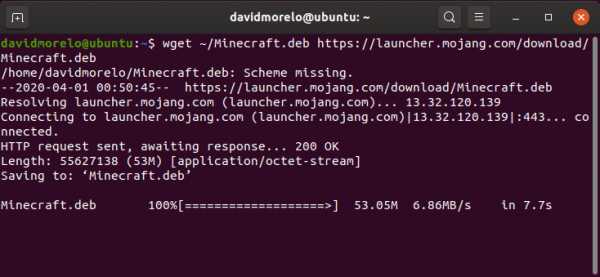
Шаг 2: Установите Minecraft
Мы рекомендуем вам использовать небольшой инструмент под названием gdebi для установки Minecraft.DEB, потому что он автоматически разрешает все зависимости.
Установить gdebi:
$ sudo apt установить gdebi-core
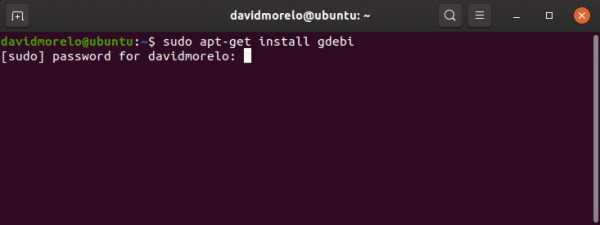
Используйте gdebi для установки пакета Minecraft.deb:
$ sudo gdebi ~ / Minecraft.deb
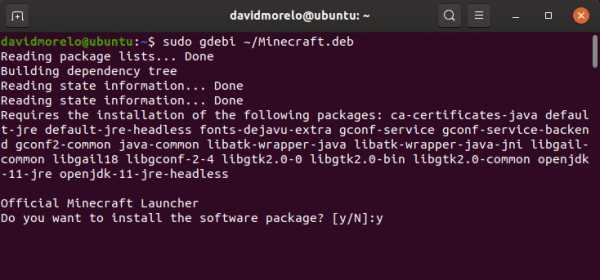
Шаг 3: Запустите Minecraft
.Чтобы запустить Minecraft на Ubuntu и его производных, просто найдите Minecraft Launcher и запустите его. Если все пойдет правильно, Minecraft Launcher должен запуститься сразу же, предлагая вам ввести свой адрес электронной почты и пароль.
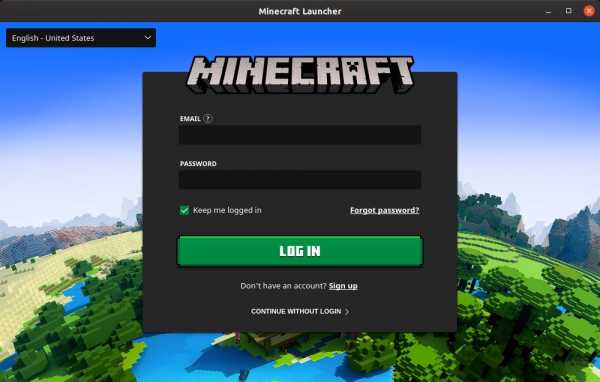
После входа в систему нажмите кнопку «Играть» и наслаждайтесь Minecraft - больше ничего не нужно!
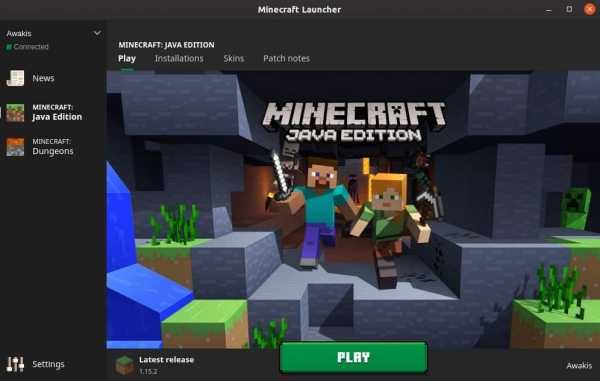
Установите Minecraft в других дистрибутивах
Поскольку Minecraft был запрограммирован на Java, вы можете запустить его практически на любом дистрибутиве Linux с установленной Java Runtime Environment и работающими драйверами 3D-графики.
Шаг 1. Установите Java Runtime
Среда выполнения Java (JRE) предоставляет все необходимые компоненты для запуска приложений Java.Большинство дистрибутивов Linux предлагают несколько вариантов выполнения программ на Java:
- Headless JRE : эта минимальная версия среды выполнения Java предназначена для запуска приложений Java, не имеющих графического пользовательского интерфейса. Таким образом, его нельзя использовать для запуска Minecraft в Linux.
- Полная JRE : эта версия среды выполнения Java зависит от версии без заголовка и включает в себя все необходимое для выполнения приложений Java с графическим пользовательским интерфейсом, включая Minecraft.
- Java Development Kit (JDK) : Предназначенный для разработчиков Java, JDK включает виртуальную машину Java (JVM) и другие ресурсы, необходимые для разработки программных приложений Java.
Самая популярная реализация Java с открытым исходным кодом называется OpenJDK. Существует также Java SE, реализация JRE и JDK в Oracle. Начиная с Minecraft 1.12, для запуска Minecraft требуется Java 8, но не имеет значения, выберете ли вы OpenJDK или Java SE.
Чтобы проверить, какая версия Java установлена в вашем дистрибутиве Linux, введите в терминале команду «java -version».
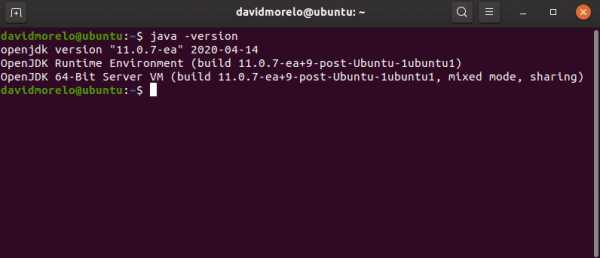
Шаг 2. Установите графические драйверы
Чтобы играть в Minecraft на Linux, вам необходимо рабочее ускорение 3D. Вы можете протестировать 3D-ускорение, используя популярный тест OpenGL под названием glxgears, который является частью пакета mesa-utils.
Сначала установите пакет mesa-utils (он должен быть в репозиториях вашего дистрибутива), а затем введите «glxgears» в терминале. Появится новое окно с тремя вращающимися шестеренками, и вы сможете увидеть количество обработанных кадров в терминале.Поскольку glxgears требует очень небольшой вычислительной мощности, любой достаточно мощный компьютер Linux с работающим 3D-ускорением должен иметь возможность рендерить сотни кадров каждую секунду.
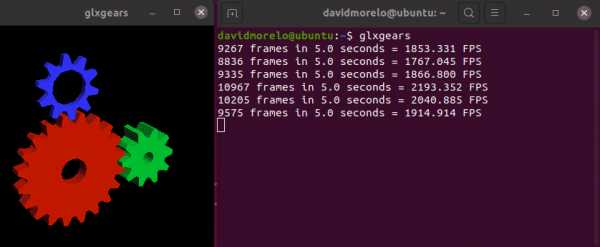
Если шестерни работают неустойчиво, 3D-ускорение не работает, и вам необходимо установить правильный графический драйвер для вашей видеокарты.
Шаг 3. Установите и запустите Minecraft
.Чтобы запустить Minecraft в дистрибутиве, не основанном на Ubuntu, вам необходимо загрузить Minecraft.tar.gz со страницы альтернативной загрузки.
Затем распакуйте архив и запустите исполняемый файл с именем minecraft-launcher, используя следующую команду:
Если это кажется слишком большим объемом работы, вы также можете установить пакет Minecraft snap в любом дистрибутиве Linux, который поставляется с предустановленным Snap (любой недавний выпуск Ubuntu, наиболее известные варианты Ubuntu, Solus 3 и Zorin OS):
$ sudo snap установить minecraft-launcher-ot
Как удалить Minecraft в Linux
Minecraft создает скрытую папку (.minecraft) в домашнем каталоге. Папка используется для хранения информации о вашем профиле Minecraft и прогрессе в игре. Чтобы удалить:
- Откройте терминал.
- Введите следующую команду: rm -vr ~ / .minecraft / *
Заключение
Несмотря на то, что объем этой статьи может показаться несколько пугающим при установке Minecraft, мы можем заверить вас, что в этом нет ничего сложного, особенно если вы используете Ubuntu или какой-либо дистрибутив на его основе.
.Как установить и оптимизировать Minecraft в Linux: 8 ключевых шагов
Minecraft, возможно, одна из самых популярных доступных игр. Но заставить игру работать правильно - непросто. Для пользователей Linux оптимизация Minecraft может быть сложной задачей, если вы не знаете, что делаете.
Хотя Minecraft обычно работает хорошо, системы с более низкими характеристиками могут иногда сталкиваться с проблемами производительности.Независимо от того, есть ли у вас топовый игровой ПК или старый скромный ноутбук, эти советы по оптимизации Minecraft помогут вам в игре.
Как сделать так, чтобы Minecraft работал быстрее?
Как и в большинстве современных видеоигр, успешное использование Minecraft зависит от множества факторов.Правильные видеодрайверы, оптимизация системы и многое другое можно использовать, чтобы Minecraft работал более надежно и даже быстрее.
В этом руководстве мы рассмотрим следующие способы максимально использовать возможности Minecraft для Linux.
- Улучшите свой компьютер
- Подготовьтесь к игре
- Установите последние версии драйверов
- Обновите среду выполнения Java
- Добавьте Optifine в Minecraft
- Используйте режим производительности процессора
- Отслеживайте производительность с помощью консоли отладки Minecraft
- Оптимизируйте настройки видео в игре
Давайте рассмотрим эти советы по оптимизации Minecraft более подробно.
1. Улучшите системное оборудование вашего ПК
Minecraft должен работать на всех компьютерах, кроме самых скромных. Есть даже версия для Raspberry Pi, которая дает вам представление о том, насколько она может быть гибкой.
Итак, чтобы подготовить ваш Linux-ПК к Minecraft, найдите время, чтобы оценить процессор, оперативную память и видеокарту. Наше руководство о том, какие обновления улучшат производительность ПК, должно помочь вам принять правильное решение. (Спойлер: лучшие результаты в большинстве случаев можно получить, обновив ОЗУ!)
2.Подготовьте компьютер к игре
Затем убедитесь, что ваш компьютер готов в остальном.
Начните с обновления вашей операционной системы.Убедитесь, что вы используете самую последнюю версию Ubuntu, Arch Linux, какую бы ОС вы ни использовали.
Далее, перед запуском Minecraft убедитесь, что все обновления программного обеспечения завершены и никакие другие приложения не запущены.Дополнительная активность в фоновом режиме повлияет на производительность игры, поэтому лучше убедиться, что ваш компьютер ориентирован на Minecraft.
3. Получите новейшие графические драйверы
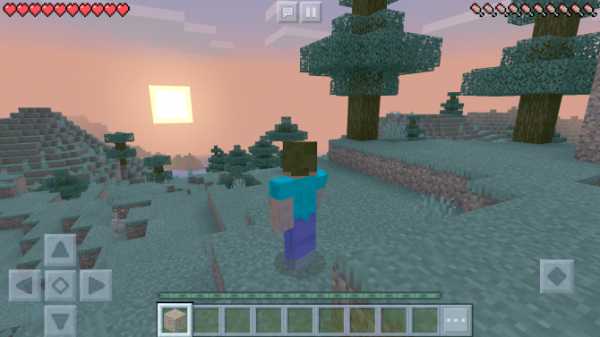
Как и в случае с любой другой игрой, также важно убедиться, что у вас установлены новейшие графические драйверы.
Графические драйверыдля Linux могут быть установлены от AMD и Nvidia, также предоставляются графические драйверы Intel. Если вы предпочитаете открытые драйверы, установите их с помощью репозиториев PPA Oibaf и X-Edgers.
4.Обновите ядро Linux
Чтобы получить максимальную производительность от Minecraft в Linux, разумно потратить некоторое время на оценку ядра. Чем новее ядро, тем выше производительность.
ПользователиUbuntu могут легко загрузить последнюю версию из репозитория ядра Ubuntu Mainline.Однако разумнее обновлять ядро, только если вы используете Intel или драйверы с открытым исходным кодом. Проприетарные драйверы AMD и Nvidia обычно требуют времени, чтобы добавить поддержку новых ядер.
Таким образом, разумнее придерживаться текущего ядра, если вы используете драйверы видеокарты AMD или Nvidia.
5. Загрузите последнюю версию среды выполнения Java
В то время как версии Minecraft для Windows и macOS вышли за рамки Java, версия для Linux - нет.
Таким образом, важно, чтобы вы использовали последнюю версию Java Runtime Environment (JRE). Последнюю версию JRE можно загрузить с веб-сайта Oracle Java. Хотя она установлена в последней версии установщика Minecraft, разумно следить за JRE, чтобы гарантировать ее актуальность.
См. Наше руководство по установке Minecraft в Linux для получения более подробной информации о том, как это сделать.
6.Как добавить мод OptiFine в Minecraft
Моды для Minecraft обычно добавляют или улучшают существующие функции. Мод OptiFine можно установить на Minecraft, чтобы вносить различные изменения в стандартную игру. Но что на самом деле делает Optifine?
Optifine добавляет такие вещи, как:
- Улучшенный FPS (кадров в секунду)
- Текстуры высокого разрешения
- Шейдеры и динамическое освещение
- Сглаживание
Вы также найдете настраиваемые анимации для таких вещей, как вода, взрывы и многое другое.Посетите домашнюю страницу Optifine для получения полной информации о том, что делает мод. Если вы хотите максимально использовать возможности Minecraft для Linux, вам понадобится мод Optifine.
Загрузка: Optifine Ultra (бесплатно)
6.Принудительно перевести процессор в режим «Производительность»
Хотя разница, скорее всего, будет минимальной, вы также можете изменить регулятор масштабирования частоты процессора на «производительность».
В большинстве случаев частота вашего ЦП снижена для экономии энергии.Однако также требуется время, чтобы масштабировать его для игр и других задач, интенсивно использующих процессор.
Установка регулятора на «производительность» заставляет ЦП работать на максимальной частоте все время.
Обратите внимание, что это потребляет гораздо больше электроэнергии, поэтому это не подходит, если вы запускаете Minecraft от батареи.Также неразумно использовать режим производительности, если вы пытаетесь снизить счет за электроэнергию.
Для этого все, что вам нужно сделать, это запустить следующую команду в терминале ПЕРЕД запуском игры:
cpupower, частота -g performance Как только это будет сделано, вам будет хорошо идти.Когда вы закончите, просто запустите ту же команду, но замените performance на ondemand или просто перезагрузите компьютер.
Performance Mode - это не то же самое, что и разгон, который заставляет процессор работать быстрее, чем он был задуман.Регулятор производительности безопасен и не вызовет повреждений, пока вентиляторы вашего ПК вентилируют правильно.
7. Используйте меню отладки для отслеживания производительности Minecraft
Minecraft имеет скрытый оверлей, который можно активировать, чтобы следить за производительностью.
Если у вас возникли проблемы с игрой в Minecraft, при нажатии F3 отобразится наложение меню отладки. Это показывает такую информацию, как ваше положение на карте, а также используемую память, объем выделенной памяти, FPS и обновления фрагментов.
FPS и обновления фрагментов - ключ к отслеживанию производительности Minecraft. При низком уровне FPS (ниже 30) игра будет рывками - это будет ухудшаться по мере уменьшения скорости.
Частота обновления фрагментов зависит от того, насколько быстро вы перемещаетесь по миру.Чанки имеют ширину 16 x 16 блоков и высоту 256 блоков. На более быстрых компьютерах вы увидите, как карта быстро расширяется вокруг вас. Но на более медленной машине это будет медленно, а поле расстояния будет намного короче - возможно, всего четыре фрагмента.
Пока количество обновлений фрагментов велико, а FPS превышает 50, вы должны наслаждаться плавной сессией Minecraft.
8. Оптимизация настроек видео в Minecraft
Но что, если частота кадров и частота кадров низкие? Что еще вы можете сделать, чтобы оптимизировать Minecraft для вашего ПК?
Меню настроек видео включает в себя множество параметров, которые можно использовать для адаптации Minecraft к вашему оборудованию.Во время игры нажмите Esc> Параметры> Настройки видео , затем настройте Graphics , Smooth Lighting , Render Distance (фрагменты) и FPS .
Отрегулируйте эти настройки, чтобы найти правильный баланс между великолепным внешним видом игры и игрой без заиканий.
Minecraft теперь должен работать быстрее
К настоящему времени у вас должна быть запущена более оптимизированная, эффективная и красивая версия Minecraft.
Если нет, то это может быть потому, что спецификации вашей системы просто не подходят для работы. В этом случае почему бы не попробовать Minetest, не очень хороший бесплатный клон Minecraft.
Более легкое и написанное на C ++, это эффективное программное обеспечение с более низкими системными требованиями. Это, безусловно, стоит задуматься, если вы не можете оптимизировать Minecraft для Linux и у вас нет альтернативы.
Хотите знать, разрешить ли вашему ребенку играть в Minecraft? Ознакомьтесь с нашим руководством по возрастному рейтингу Minecraft и тому, как он применим к вашим детям.
Вы хотите удалить файлы из OneDrive, но не с компьютера? Или наоборот? Используйте эти шаги для управления файлами OneDrive.
 Об авторе
Об авторе Заместитель редактора по безопасности, Linux, DIY, программированию и техническим вопросам. Он также выпускает The Really Useful Podcast и имеет большой опыт в поддержке настольных компьютеров и программного обеспечения.Автор статьи в журнале Linux Format, Кристиан - мастер Raspberry Pi, любитель Lego и фанат ретро-игр.
Подробнее о Кристиане КоулиПодпишитесь на нашу рассылку новостей
Подпишитесь на нашу рассылку, чтобы получать технические советы, обзоры, бесплатные электронные книги и эксклюзивные предложения!
Еще один шаг…!
Подтвердите свой адрес электронной почты в только что отправленном вам электронном письме.
.Как установить Minecraft на Linux (Ubuntu / Manjaro)
Есть много людей, которым нравится Minecraft, но не у всех есть возможность его установить. А теперь я хочу рассказать вам, как установить Minecraft на Ubuntu и Manjaro. Если вы когда-либо играли в Minecraft, вы должны знать, что вы не сможете запустить эту игру без Java. И первое, что мы делаем, это устанавливаем Java.Установите Minecraft на Ubuntu:
Как я уже говорил, вам необходимо установить Java на свое устройство. И для этого открываем Терминал (комбинация клавиш: Ctrl + Alt + T ) и по очереди вводим команды:
sudo -s apt установить openjdk-8-jdk apt установить openjdk-8-jre Во время установки вам будет предложено ввести несколько разрешений (подтвердите это).Удивительно, но мы сделали первую часть установки.
Далее скачиваем Майнкрафт (скачать лаунчер можно в конце статьи). Это простой jar-файл, который вы просто запускаете (если установка Java прошла успешно).
Это TLauncher, который поможет вам запустить любую версию Minecraft.
Введите желаемый псевдоним и версию и нажмите «Установить». Лаунчер загрузит все необходимые файлы и запустит игру (в дальнейшем вам не нужно будет ждать загрузки).Вот и все, мы в игре.
Установить Minecraft на Manjaro:
Установка Java на Manjaro будет отличаться. Просто запускаем приложение Add / Remove Software и в поиске вводим Java . На вкладке AUR выберите jdk8 и установите его. Более подробные инструкции и если вы не знаете, как включить поддержку AUR, прочтите здесь. После этого вы можете запускать Minecraft на Manjaro.
Затем мы запускаем прикрепленный файл и следуем инструкциям, которые я описал выше (Ubuntu).
Это все. Как видите, установка не заняла много времени, и теперь вы можете наслаждаться одной из самых популярных игр в мире.
Открыть, если есть ошибки. Протестировано на Ubuntu 19.10
Установка протестирована на Ubuntu 19.10 , но должна работать и с версиями ниже.
Если вы получаете эту ошибку: «Файл '/path_to_minecraft/tlauncher_version.jar' не отмечен как исполняемый. Если он был загружен или скопирован из ненадежного источника, запускать его может быть опасно.Для получения более подробной информации прочтите об исполняемом бите. »
Затем откройте свойства файла и на вкладке разрешений установите флажок« Разрешить выполнение файла как программы ».
.



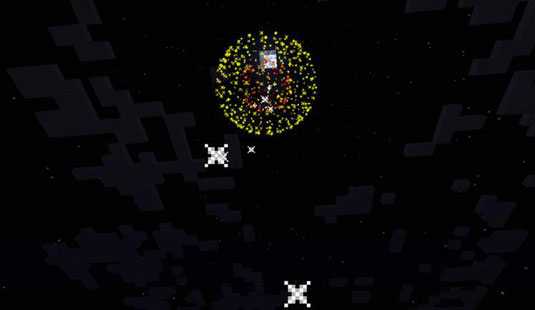

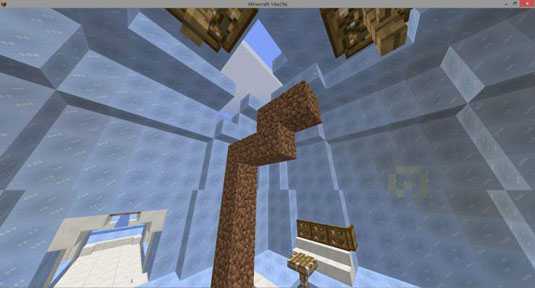
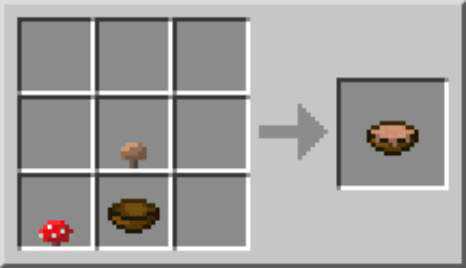
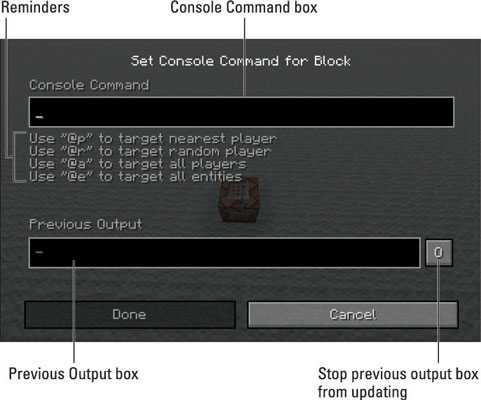



![[Furniture] Майнкрафт 1.10.2 мод на мебель. + 1.11.2! jooak-aofei1](https://minecraft247.ru/wp-content/uploads/2016/12/JOOAk-AOfEI1-70x70.jpg)